iPhone이 잠겨 있고 잠금을 해제할 수 없는 경우 공장 초기화를 수행하는 것은 모든 데이터를 지우고 장비를 재설정하는 데 도움이 되는 효과적인 방법입니다. 잠긴 iPhone을 어떻게 닦나요? 이 문서에서는 잠긴 iPhone을 공장 설정으로 복원하는 방법에 대해 설명하고 비밀번호를 잊어버렸 거나 화면 잠금 문제가 발생한 경우 장치를 공장 설정으로 복원하는 여러 가지 방법을 제공합니다.
비밀번호 없이 iPhone을 재설정 하는 가장 신뢰할 수 있고 신뢰할 수 있는 방법은 iPhone Unlocker 와 같은 전문 iOS 잠금 해제 도구를 사용하는 것입니다. iTunes 없이도 iPhone 잠금 화면 비밀번호를 쉽게 제거하고 공장 초기화를 수행할 수 있습니다.
iPhone Unlocker의 주요 기능:
iPhone Unlocker를 사용하여 iPhone이 잠겨 있을 때 iPhone을 초기화하는 방법은 다음과 같습니다.
01 iPhone Unlocker를 열고 "비밀번호 삭제" 모드를 선택하세요. 그런 다음 "시작" 버튼을 클릭하여 비밀번호 제거 프로세스를 시작하세요.

02 USB 케이블을 사용하여 기기를 컴퓨터에 연결하세요. 잠금을 해제하기 전에 장치 정보를 확인한 다음 "시작" 버튼을 클릭하여 계속하세요.
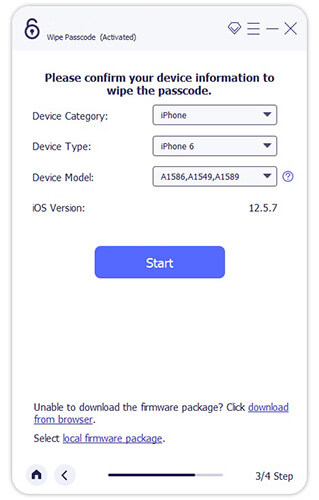
03 프로그램은 비밀번호를 제거하기 위해 펌웨어 패키지 다운로드를 시작합니다. 펌웨어가 다운로드되면 작업 확인을 요청하는 팝업이 나타납니다. 화면에 표시되는 경고를 주의 깊게 읽고 "0000"을 입력하여 확인한 후 "잠금 해제" 버튼을 클릭하여 계속 진행하세요.

04 그런 다음 "다음" 버튼을 클릭하여 iPhone Unlocker가 화면 암호 제거를 시작할 수 있도록 합니다. 프로세스가 진행되는 동안 장치가 연결되어 있는지 확인하십시오. 몇 분 후에 화면 암호가 장치에서 성공적으로 제거됩니다.
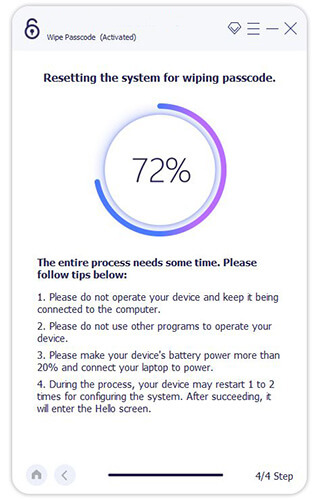
05 잠금화면 비밀번호 삭제 후 기기 내 모든 데이터가 삭제되며, 최신 iOS 버전으로 업데이트됩니다.
iPhone 잠금 해제 에 타사 소프트웨어를 사용하고 싶지 않은 경우 iTunes를 사용하여 암호를 포함하여 iPhone을 삭제할 수 있습니다. iTunes를 사용하여 잠긴 iPhone을 재설정하려면 먼저 장비를 복구 모드로 전환해야 합니다.
iTunes를 사용하여 잠긴 iPhone을 지우는 방법은 다음과 같습니다.
1단계. USB 케이블을 사용하여 이전에 동기화한 컴퓨터에 iPhone을 연결하고 iTunes를 엽니다.
2단계. iPhone 모델에 따라 아래 단계에 따라 복구 모드로 들어갑니다.
3단계. iPhone이 복구 모드에 들어가면 iTunes에서 자동으로 복원 또는 업데이트 옵션을 묻는 메시지를 표시합니다. 공장 초기화 과정을 시작하려면 "복원"을 선택하세요.

잠긴 iPhone에서 "나의 iPhone 찾기"를 활성화한 경우 iCloud를 통해 원격으로 iPhone을 공장 설정으로 복원할 수 있습니다.
iCloud로 잠겨 있을 때 iPhone을 지우는 방법은 다음과 같습니다.
1단계. 컴퓨터나 다른 기기에서 브라우저를 열고 iCloud 웹사이트 로 이동합니다. Apple ID로 로그인하세요.
2단계. 메인 화면에서 "내 iPhone 찾기"를 클릭하세요.
3단계. 장치 목록에서 잠긴 iPhone을 선택하고 "iPhone 지우기"를 클릭하여 공장 설정으로 복원합니다. 완료되면 iPhone의 모든 데이터가 지워지고 잠금 화면 비밀번호도 제거됩니다.

iOS 15.2 및 이후 버전의 경우 Apple은 사용자가 컴퓨터 없이 잠금 화면에서 직접 iPhone을 공장 설정으로 복원할 수 있지만 Wi-Fi 또는 셀룰러 네트워크 연결이 필요한 새로운 보안 기능을 도입했습니다.
컴퓨터 없이 잠긴 iPhone을 지우는 방법은 다음과 같습니다.
1단계. "보안 잠금" 메시지가 나타날 때까지 잘못된 잠금 화면 비밀번호를 여러 번 입력하세요.
2단계. 잠금 화면에서 "iPhone 지우기" 옵션을 누르고 작업을 확인합니다.

3단계. iPhone과 연결된 Apple ID 비밀번호를 입력하세요. 장치에서 모든 데이터가 삭제되고 공장 설정으로 복원되기 시작합니다.
잠긴 iPhone을 공장에서 복원하는 방법에 관한 모든 것입니다. 이러한 방법 중에서 iPhone Unlocker는 전문적이고 편리한 도구로, 기기를 공장 설정으로 빠르고 안전하게 복원하려는 사용자에게 이상적입니다. 복잡한 단계가 필요하지 않으며 비밀번호를 잊어버렸거나 기기가 응답하지 않는 경우에도 쉽게 기기 잠금을 해제할 수 있습니다.
관련 기사:
업데이트 후 iPhone이 잠겼습니까? 당신이 전혀 알지 못하는 6가지 효과적인 수정 방법
비밀번호나 Face ID 없이 잠긴 iPhone에 들어가는 방법은 무엇입니까? [해결됨]